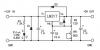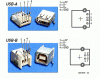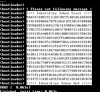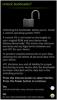-
Postów
1 248 -
Dołączył
-
Ostatnia wizyta
-
Wygrane w rankingu
54
Treść opublikowana przez aloisy
-
Ale moment - masz z rootowany telefon, czy po raz pierwszy będziesz wgrywać CMa?
-
Z cała pewnością nie gdzyż odin jest tylko dla samsungów - HTC ma paczki plików o nazwie RUU*******.exe więc odpalasz na komputerze z windows i wgywasz jak grą czy coś innego. Nietety RUU dotyczy tylko oryginalnego oprogramowania. Pozwól jej - nadpisze stare dane. Trudno jest mi się ustosunkować do tej informacji bo dla mnie oczywistym jest że gdy zmieniam system - czyszczę wszystkie dane.
-
Bede w stanie pomoc dopiero po poludniu. Napisz dokladnie jakie poradniki potrzebujesz - postaram sie cos wykombinowac. Wysłane z mojego HTC Vision
-
No chyba zostaje nam tylko Galaxy SII. Na III to trochę mało kasy, choć takie oferty też się zdarzają - znaczy się należy traktować to jak podpuchę. Galaxia jest naprawdę fajna bo ma dual core (1,2GHz), 1GB ram, 16GB rom, Amoleda (ale to już masz), no i najważniejsze - oficjalny suport dla androida 4.0. Cyanki zrobili 10 a jak dziesiątka działa bez zarzutu to śmiało za 2-3 miesiące wyjdzie 11 (samsung zawsze wspomaga cyanogena - w końcu pracuje tam twórca cyanka). Ja też zbieram kaskę na SGSII http://mobtech.interia.pl/systemy-operacyjne/android/news-aktualizacja-galaxy-s-ii-i-note-do-jelly-bean-juz-niedlugo,nId,643575 <--- No popatrz co właśnie wyczytałem...
-
W HTC trudno jest pozbawić się oryginalnego bootloadera bez wiedzy producenta - czyli tracimy gwarancję. Przykładem nie będzie mój leciwy HTC Desire Z, oraz mojego kolegi HTC Evo 3D. W moim trzeba wejść na stronę i za pomocą firmy HTC tracimy gwarancję oraz zaczynamy wspaniałą zabawę z rootem - czyli cyanek itd... To już ogranicza nas gdy pójdzie coś nie tak. W Evo 3D jest wyższą szkołą jazdy gdyż musimy dodatkowo "hardwareowo" go złamać po przez połączenie pinu X i Y by w pełni złamać telefon. Zmierzam do tego że nowszy może być jeszcze trudniejszy do złamania, a co za tym idzie możliwość "posadzenia" fona rośnie. A przypomnę że roota zaczyna się od zdjęcia bootloadera - czyli pozbycia się gwarancji.
-
Ja mimo wszystko szedłbym dalej w galaxy. Ma coraz to większy wyświetlacz, mocniejsze parametry a cena z dnia na dzień topnieje. Po za tym najszybciej można go zhackować.
-
Realne jest podlaczenie wszystkich przyciskow fizycznych. Jezeli masz pilota przy kierownicy to wystarczy ze dojdziesz do tego ktore przewody za to odpowiadaja. Niestety wszystkie opcje sterowania wymagaja detonacji tylnej obudowy i fizycznego podpiecia do urzadzenia. To wszystko laczy sie z automatycznym pozbyciu sie gwarancji. Jest opcja podpiecia pilota przez BT. Ale koszta... Wysłane z mojego HTC Vision
-
No ale dluzsze przytrzymanie przycisku, nie wylaczy larka. Wysłane z mojego HTC Vision
-

Tutorial Xperia x10 mini pro. Łamanie bootloadera.
aloisy odpowiedział(a) na Grzesiek95112 temat w Poradniki, Romy i Mody
Alle brutalnie... wystarczylo napisac ze sprawa cie troche przerosla Wysłane z mojego HTC Vision -
To co dzien by sie wylaczal. Przyklad: Wracamy z pracy godz. 16 a wyjezdzamy do pracy o 7 czyli auto stoi ok 15h. Ale dodajmy do tego prawdziwie wolny weekend czyli 48h. Lacznie auto powinno zasilac taba ok 63h. Wiadomo ze weekend mozna pominac ale mnie osobiscie by to denerwowalo. Rozwiazanie: W programie naszego kolegi (nazwy nie pamietam ale program byl mocrosoftu), by po X czasie nic nie robienia ma wylaczyc taba. Wcisniecie przycisku power na nowo wystartuje taba. Mozna to tez zrobic za pomoca ukladu NE555 czyli czasomierza. Krory zostanie uaktywniony przyciskiem power (gdy wylaczymy auto uaktywniamy uklad ktory odlaczy zasilanie i ladowanie taba by fizyczie go odlaczyc od aku - dzieki temu po weekendzie tab moze byc rozladowany, ale nie wylaczy sie). Koga niech sam zdecyduje. Ja moge taki uklad zaprojektowac ale dopiero po weekandzie. To bedzie wyzsza szkola jazdy (myslenia bo w zrobieniu - zmiesci sie na w/w plytce. Wysłane z mojego HTC Vision
-
No niby tak ale zalaczenie ponowne trwac bedzie ponad minute. Wysłane z mojego HTC Vision
-
Ale notatek i tak nie odzyskasz...
-
Przykro mi - to było jedyne rozwiązanie.
-
A masz backup Romu??
-
To znaczy ja widze inny problem. Wlacz/wylacz. Czyli zalaczanie podczas startu auta i wylaczanie gdy gasnie. W teori mozna usypiac wyswietlacz. Ale po tygodniu nieuzywania auta moze spotkac cie nie mila sprawa.
-
Problem jest taki ze nie zrobiles backupu danych, a tylko programu. Nic nie da sie z tym zrobic, chyba ze masz backup calego romu. Wtedy mozesz go przywrocic, i zrobic ponownie backup danych programu.
-
Tak tylko gwarancje można sobie wsadzić... Trzeba wtedy rozebrać urządzenie zdemontować "microswitch" i zamontować przycisk w dowolnym miejscu auta. Zazwyczaj wygląda to tak:
-
Da się. Tylko to z koliei rodzi pytanie na które nie znam odpowiedzi. Mianowicie: Czy lark obsługuje HUB USB? Da radę to sprawdzić podpinając do niego rozdzielacz (HUB) USB, a do niego 2 urządzenia (np. pendrive). Lark obsługuje DVB-T więc na 80% również obsłuży media strumieniowe przez USB - ale ręki nie dam sobie odciąć. Wpierw sprawdź z tym rozdzielaczem a następnie będziemy kombinować.
-
Coś tego typu by ustawić napięcie wyjściowe w granicach 4,75V - 5,25V. W opisie masz 500Ω. Chodzi o to że układ wymyślony został na równe 12V, a w instalacji auta wahania są od 13,8V - 14,4V, Więc większe, i dlatego trzeba to indywidualnie ustawić. Oczywiście, ale wystarczy uniwersalna mała: Lub mniejsza, tem występuje kilka miniaturowych elementów, a montaż dla średnio "qmającej" osoby to nie więcej jak kwadrans. Zalecam również uniwersalną obudowę (z otworami gdyż układ może się nagrzewać).
-
12V to 5V converter lista części : R1 : 1.2K R2 :120 ohm VR1 : 500ohm C1, C3 : 1uF C2 : 10uF D1–D3 : 1N4001 IC : LM317. R1 i dioda może być pominięta, służy jedynie sygnalizacji że napięcie jest. D1 zabezpiecza układ przed odwrotnym podłączeniem. C1 stabilizuje układ wejścia D2 zabezpiecza polaryzację (przed odwrotnym podłączeniem) C2 stabilizuje punkt pracy D3 zabezpiecza wyjście R2 VR1 ustala punkt pracy na 5V (dzięki potencjometrowi można wyregulować układ by w instalacji samochodowej na wyjściu było ~4,75V przy wyłączonym silniku i max 5,25V przy pełnym gazie). C3 stabilizuje wyjście. ps. max. prąd to 1.5A (ok 3x usb, lub 1,5x starndatdowa ładowarka) pod warunkiem zastosowania stabilizatora w obudowie TO-220. Jutro opis wejść i wyjść (opis portu USB). USB-A - bo ten nas interesuje, należy dobrze przylutować (chodzi tu dokładnie o nóżki 1 i 4). Nóżka nr 1 odpowiada za zasilenie czyli podpięta zostaje pod +5V OUT Nóżka nr 4 odpowiada za uziemienie czyi podpięta jest do masy GND Jeżeli jest ktoś zainteresowany jakimiś dodatkowymi układami (np. ograniczającymi prąd itp) - pisać, pisać, pisać
-

Tutorial HTC One X - Flashowanie ClockworkMod Recovery oraz Rootowanie
aloisy opublikował(a) temat w Poradniki, Romy i Mody
Wszystko robisz na własną odpowiedzialność, ani portal android.com.pl ani ja jako autor tego poradnika nie bierzemy odpowiedzialność za ewentualne szkody. WAŻNE!!! Po sflashowaniu CWM nie będziesz mogła/mógł aktualizować stockowego ROMu przez OTA - pozostanie albo szybki powrót do stockowego recovery (szukaj tutaj) albo czekanie na wydanie aktualizacji w postaci flashowalnej przez CWM! Zanim będziesz mógł/mogła podjąć się czegokolwiek związanego z modyfikacjami softu na tym poziomie, musisz odblokować bootloader swojego HTC. Jeśli jeszcze tego nie robiłeś/aś, polecam skorzystać z mojego tutoriala, w którym w najprostszych słowach staram się wyjaśnić jak to szybko i bezpiecznie zrobić: http://forum.cyanoge...ie-bootloadera/ Zakładając, że masz już odblokowany bootloader, przejdźmy do konkretów: Flashowanie ClockworkMod Recovery 1. Jeśli odblokowałeś/aś bootloader z użyciem mojego tutoriala, przejdź od razu do punktu 2. Jeśli nie: ściągamy pliki Fastboota stąd.tworzymy nowy folder - w moim przykładzie będzie to C:\fastbootściągnięte pliki rozpakowujemy do świeżo utworzonego folderu.2. Ściągamy najnowsze CWM wyprodukowane przez magików z XDA - polecam szukać tu: Official ClockworkMod Recovery.... 3. Plik .img zapisujemy w naszym folderze C:\fastboot. 4. Wyłączamy telefon, a następnie włączamy trzymając przycisk [Power] oraz [Volume Down] - aż do zaświecenia się ekranu. W menu, które się pojawi, wybieramy Fastboot (poruszamy się klawiszami głośności, zatwierdzamy przyciskiem [Power]). 5. Podłączamy telefon do komputera za pomocą kabla USB. Uruchamiamy wiersz poleceń: Windows XP -> Start -> Uruchom -> wpisujemy 'cmd' -> [Enter]Windows Vista/7 -> Start -> w polu wyszukiwania programów wpisujemy 'cmd' -> [Enter]6. Używamy polecenia 'cd' aby przejść do folderu gdzie trzymamy pliki fastboota: Kod: cd C:\fastboot7. Teraz w wierszu poleceń wpisujemy: Kod: fastboot flash recovery nazwa_pliku_img.imgW moim przypadku Kod: fastboot flash recovery recovery-clockwork-touch-5.8.3.1-endeavoru.imgGotowe - możemy korzystać z ClockworkMod na naszym HTC One X! Q: Jak mam teraz przejść do trybu recovery? A: Sprawa jest prosta - włączasz telefon trzymając przycisk [Power] oraz [Volume Down], aż do zaświecenia się ekranu a następnie wybierasz opcję "Recovery". Q: Czemu nie mogę teraz zaktualizować stockowego ROMu przez OTA? A: Taka aktualizacja wymaga stockowego recovery - ale nie martw się, to nie jest żaden problem. Masz teraz dwa wyjścia: Rozwiązanie dla cierpliwych: czekamy aż OTA pojawi się w postaci archiwum ZIP flashowalnego przez CWM na tej stronie i po prostu flashujemy je przez CWM (Install ZIP from SD card).Rozwiązanie dla niecierpliwych: wracamy do stockowego recovery pobranego stąd, zgodnego z naszą wersją stockowego ROMu, flashujemy je dokładnie tak samo jak CWM (pamiętaj o odpowiedniej nazwie pliku przy wpisywaniu komendy), aktualizujemy OTA, a następnie flashujemy z powrotem CWM i jeśli chcemy to rootujemy (aktualizacja przez OTA cofa roota!).Na początek polecam wykonać kopie zapasową Nandroid. Rootowanie HTC One X 1. Zapewne z czasem pojawi się więcej możliwości - na dzień dzisiejszy najbezpieczniejszym sposobem jest użycie CWM oraz aplikacji SuperSU, flashowanej właśnie z poziomu recovery. 2. Skoro już więc posiadasz CWM (jeśli nie, zerknij na pierwszą część tego tutoriala), potrzebna Ci będzie paczka ZIP z aplikacją SuperSU - w pierwszym poście z tego linku z XDA poszukaj na jego końcu ramki "Attachments" i stamtąd ściagnij paczkę. 3. Do pamięci telefonu wrzuć ściągnięte archiwum ZIP z aplikacją SuperSU. 4. Uruchom telefon w trybie Recovery (jeśli nie wiesz jak - patrz końcówka pierwszej części tego tutoriala). 5. Wybierz opcję "Install ZIP from SD card", następnie "Choose ZIP..." - wyszukaj wrzuconą przez Ciebie paczkę z aplikacją SuperSU. 6. Wybierz "Install" a następnie potwierdź wybór opcją "Yes - install...". Udało się - telefon zrootowany Jeśli teraz jakaś aplikacja będzie wymagała dostępu do roota, to SuperSU poprosi Was o pozwolenie na udzielenie takich uprawnień. -
Odblokowanie bootloader'a spowoduje, że stracisz gwarancję! Odblokowanie bootloader'a usuwa wszystkie Twoje aplikacje i ich dane z telefonu (NIE usuwa zawartości z karty)! Zdaje sobie sprawę, że odblokowanie bootloadera jest dzięki stronie htcdev.com bardzo łatwym procesem, ale może znajdą się osoby, które np. z uwagi na słabą znajomość języka angielskiego będą miały obawy przed jego przeprowadzeniem. Do takich właśnie osób kieruje mój prosty tutorial. Dodam jeszcze, że oczywiście na moim HTC przeprowadziłem cały proces i wszystko poszło dobrze Jeśli nie wiesz czym jest bootloader, po co się go odblokowuje oraz jakie ograniczenia prawne (związane z gwarancją) wynikają z jego odblokowania, to nie rób tego! Co będzie potrzebne: telefon HTC One X komputer z systemem Windows (oczywiście na Linux lub Mac też jest to wykonalne, ale ze względu na popularność Windowsa, skupiam się właśnie na nim)kabel USB (w zestawie z telefonem)jakieś 10 minut, żeby to zrobić na spokojnie Odblokowanie bootloader'a krok po kroku: 1. Rejestrujemy nowe konto na stronie HTCdev.com. 2. Ściągamy pliki fastboota - np. stąd. 3. Tworzymy nowy folder, dla ułatwienia w moim przykładzie będzie to C:\fastboot i do niego rozpakowujemy ściągnięte w punkcie 2 archwium ZIP. 4. Przechodzimy do strony: HTCdev - Unlock Bootloader i tam wybieramy z listy "All Other Supported Models" a później "Begin unlock bootloader". 5. Najpierw klikamy "Yes" a następnie zaznaczamy oba checkboxy, klikamy "Proceed to unlock bootloader". Przechodzimy od razu do kroku nr 8 (wszystkie wcześniejsze już mamy ). 6. Wyłączamy telefon, a następnie włączamy trzymając przycisk [Power] oraz jednocześnie przycisk [Volume Down] - trzymamy je dopóki nie zaświeci się ekran. 7. Po wyświetlającym się menu poruszamy się przyciskami głośności, a wybór zatwierdzamy przyciskiem [Power]. Wybieramy Fastboot. 8. Teraz podłączamy telefon kablem USB do komputera - jeśli jeszcze tego nie robiliśmy, to czekamy aż Windows zainstaluje sterowniki (wyświetlana będzie informacja o instalowaniu sterowników do urządzenia "Fastboot"). 9. Uruchamiamy wiersz poleceń: Windows XP -> Start -> Uruchom -> wpisujemy 'cmd' -> [Enter]Windows Vista/7 -> Start -> w polu wyszukiwania programów wpisujemy 'cmd' -> [Enter]10. Używamy polecenia 'cd' aby przejść do folderu gdzie trzymamy pliki fastboota: Kod: cd C:\fastboot11. Teraz w wierszu poleceń wpisujemy: Kod: fastboot oem get_identifier_tokenPojawi się spory blok tekstu, a właściwie cyferek i literek - klikamy prawym przyciskiem myszy gdzieś w wierszu poleceń i wybieramy opcję "Oznacz" - to pozwoli nam zaznaczyć ów blok tekstu, jak na screenie poniżej: Wciskamy kombinację Ctrl + C a następnie wklejamy skopiowany tekst w specjalnym polu w kroku 10 z instrukcji ze strony HTCDev.com i klikamy "Submit". 12. Na podany przy rejestracji mail, przychodzi nowa wiadomość - znajdzie się w niej link do kolejnej części instrukcji oraz - co najważniejsze - w załączniku plik Unlock_code.bin - ściągamy go i zapisujemy w naszym folderze C:\fastboot. 13. Ostatnie co musimy wpisać w wierszu poleceń: Kod: fastboot flash unlocktoken Unlock_code.binNie należy przejmować się komunikatem o treści: " (...) too many links" - u mnie również się pojawił, ale nie znaczy on zupełnie nic złego 14. Na wyświetlaczu telefonu pojawi się następujący obrazek: 15. Znów za pomocą przycisków [Power] oraz tych do regulacji głośności - wybieramy interesującą nas opcję ("Yes" jeśli chcemy odblokować bootloader, "No", jeśli się rozmyśliliśmy) i zatwierdzamy przyciskiem [Power]. I mamy odblokowany bootloader!
-

Clockworkmod CWM md5sum mismatch błąd sumy kontrolnej backupa
aloisy odpowiedział(a) na misiek2lucky pytanie w Problemy, pomoc
Ale format karty w brew pozora rozwiazuje wiele problemow. Oczywiscie format przez uzadzenie a nie w komputerze. Wysłane z mojego HTC Vision -
Ale wersja inna - samo podpisanie moze nie byc niezbedne. Ale jak da rade przez CWM... Wysłane z mojego HTC Vision